本記事は『Googleアナリティクス4やるべきことがわかる本 フルファネル戦略時代の新常識~これからの解析・改善のすべて』の「Chapter 6:ユーザー行動を理解する」から抜粋したものです。掲載にあたって編集しています。
サイト流入後の行動を分析する
「ユーザーの行動」に焦点をあてた分析手法を紹介します。利用するのはGA4に備わる探索レポートです。
ユーザーが、サイト運営者側の期待導線通りにサイトを利用しているのか、コンバージョンに至る過程の最初のステップには何人が到達し、その後、どのステップでどれだけのユーザーが離脱しているのかなど、紹介する分析手法を身につければ、より多くのユーザーをコンバージョンに導くための導線の改修が可能になります。
ここではサイト流入後のランディングページや、ランディングページを閲覧した後の導線を分析する方法を見ていきましょう。
ランディングページを分析する
ウェブサイトの入り口となるランディングページは、ユーザーが自身のニーズに合ったサービス・コンテンツを提供してくれるサイトかどうかを判断してもらい、次に期待するアクションにつなげてもらうための重要なページとなります。GA4の標準レポートをカスタマイズして、ランディングページのパフォーマンスを検証する方法を紹介します。
(1)標準レポートの「ライフサイクル」>「集客」>「トラフィック獲得」レポートにアクセスし、レポートのカスタマイズを開始する
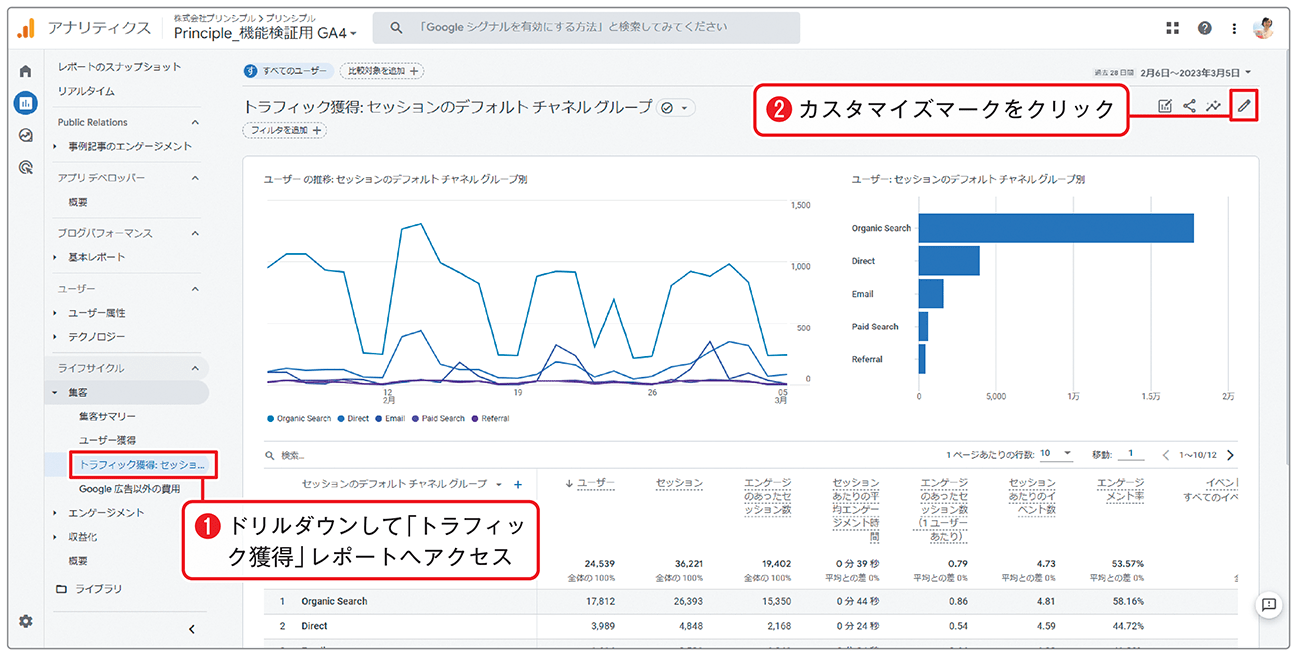
(2)プライマリディメンションに「ランディングページ+クエリ文字列」を追加し、デフォルトのディメンションに設定する
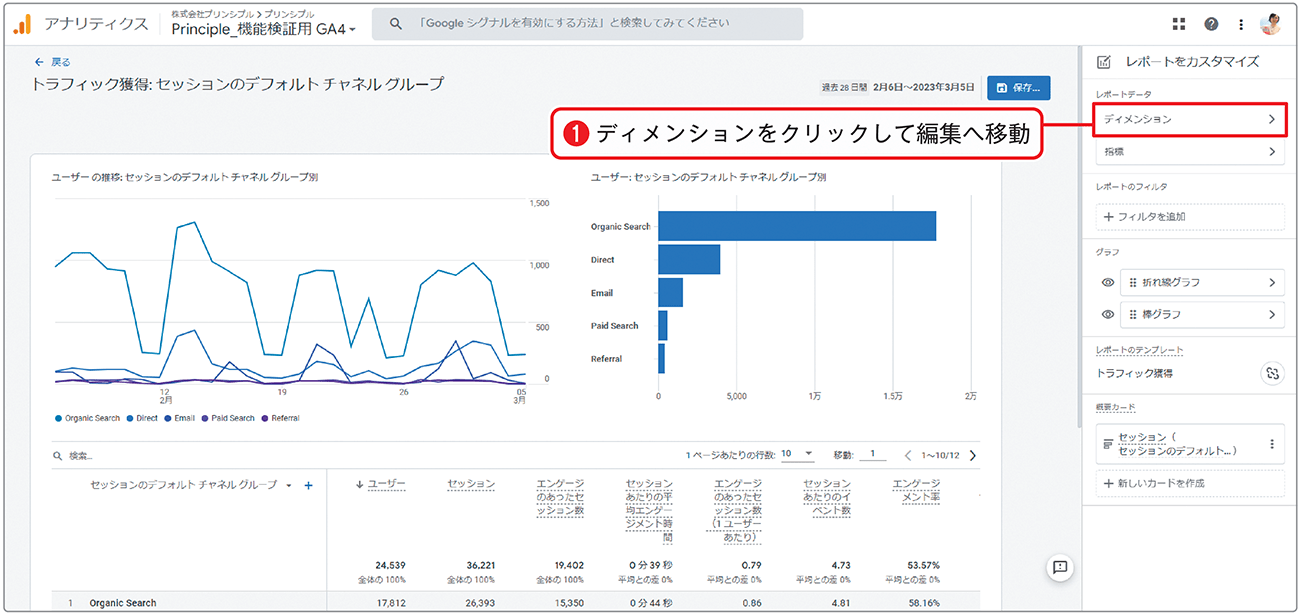
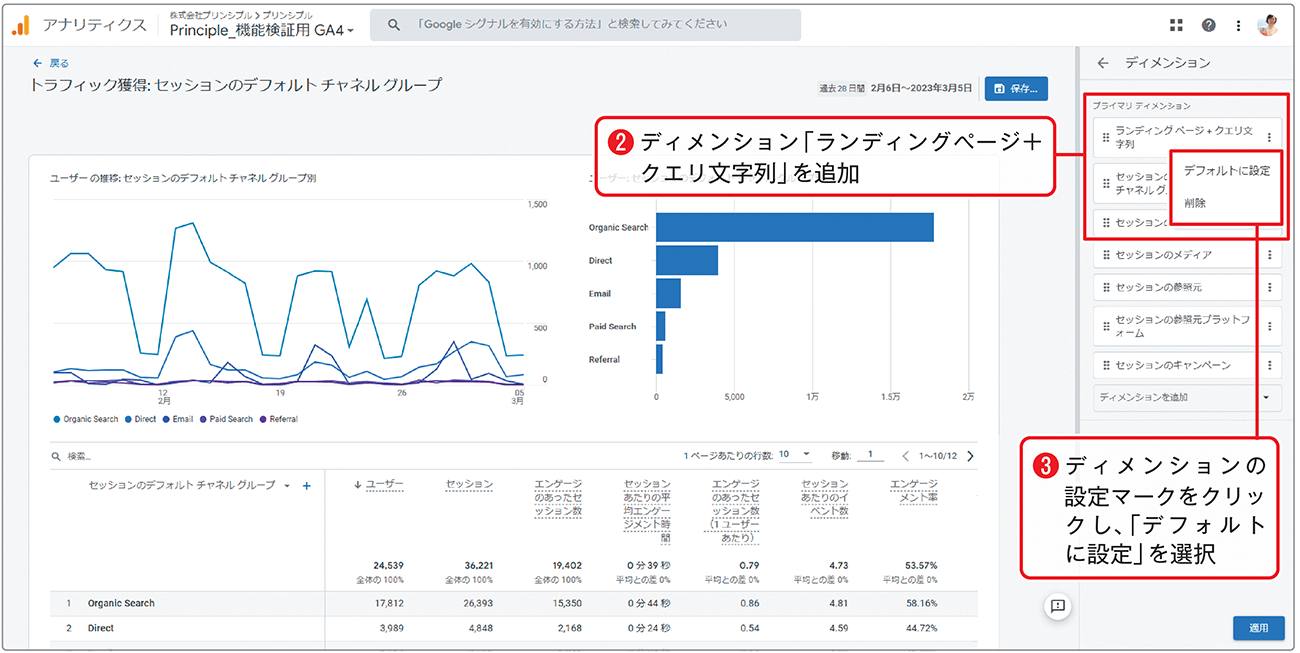
(3)同様に、指標から「セッションのコンバージョン率」を追加する
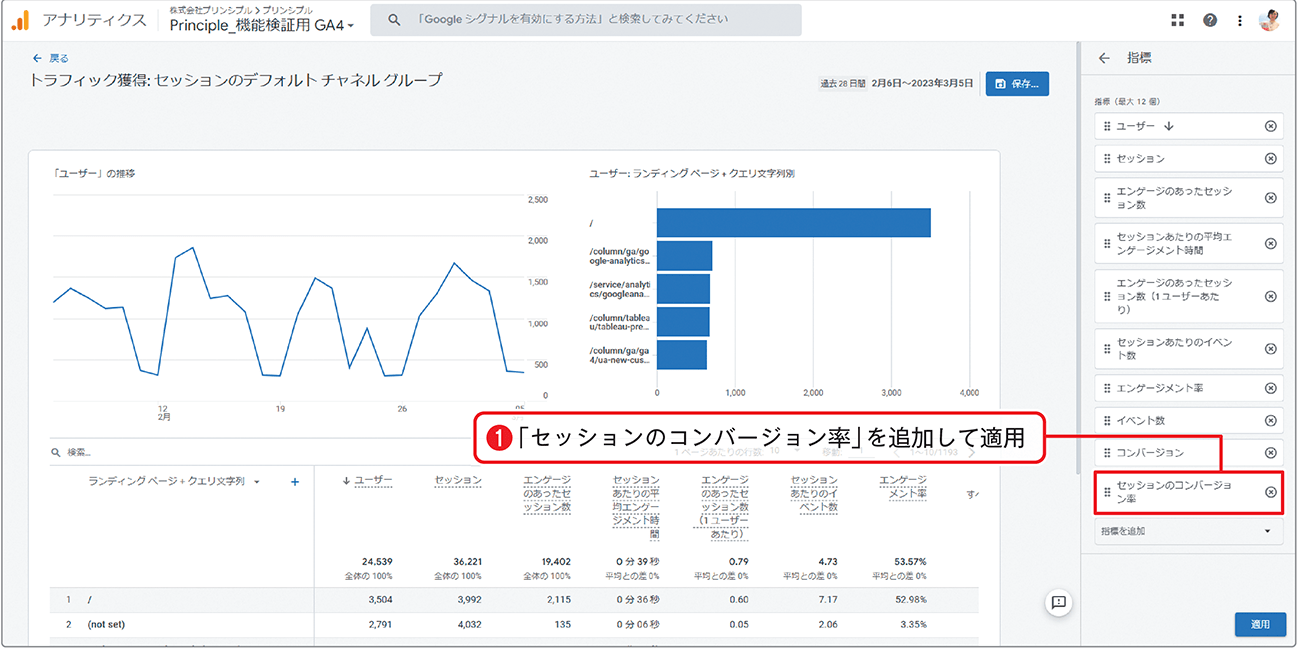
(4)「新しいレポートとして保存」して、「ランディングページ」分析用のレポートを作成完了する
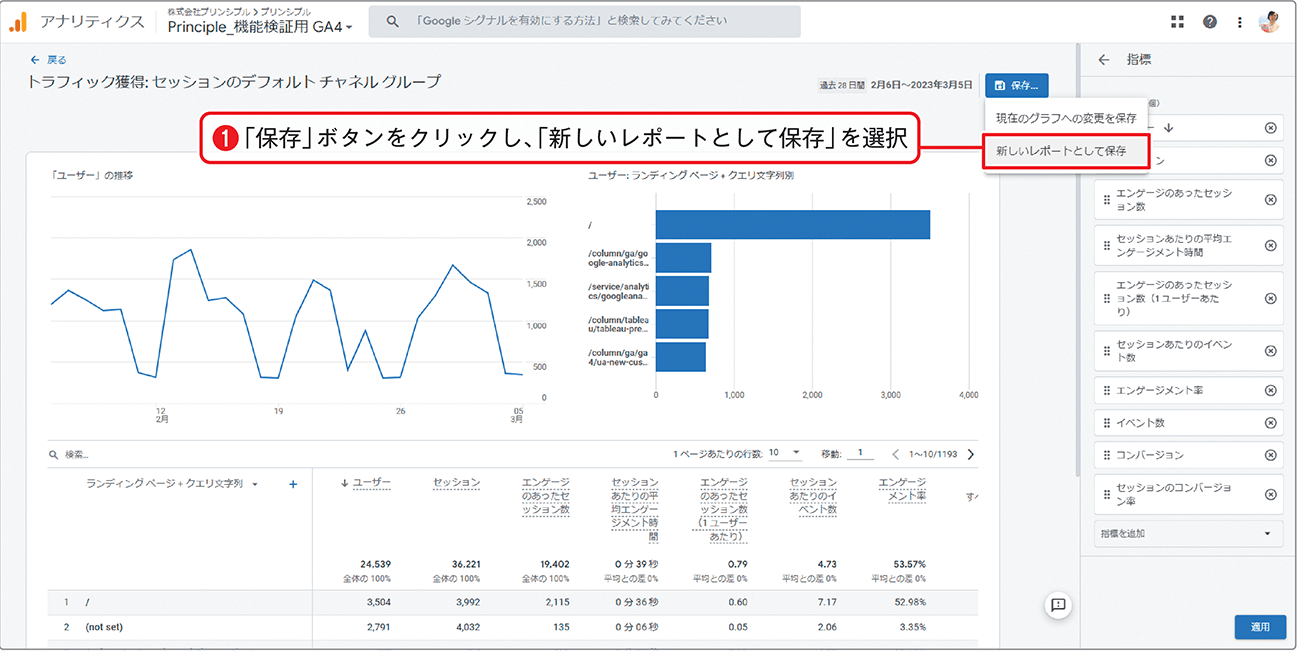
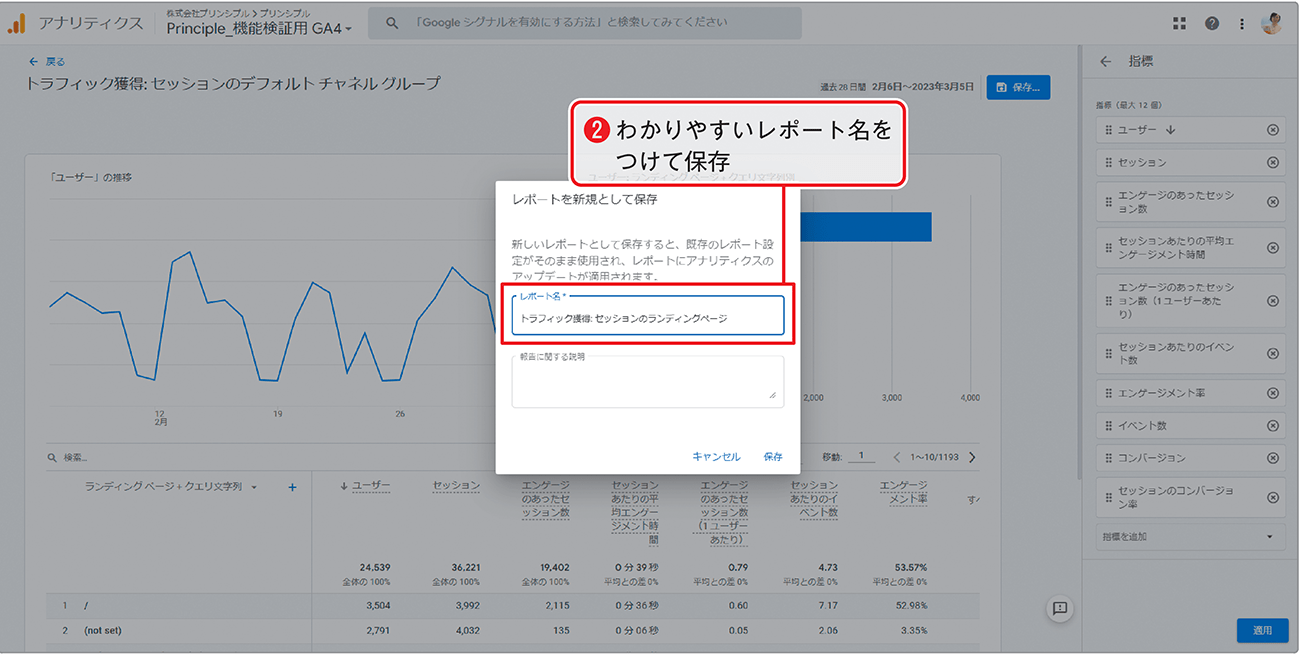
(5)「ライブラリ」にアクセスして、「ライフサイクル」コレクションの編集を開始する
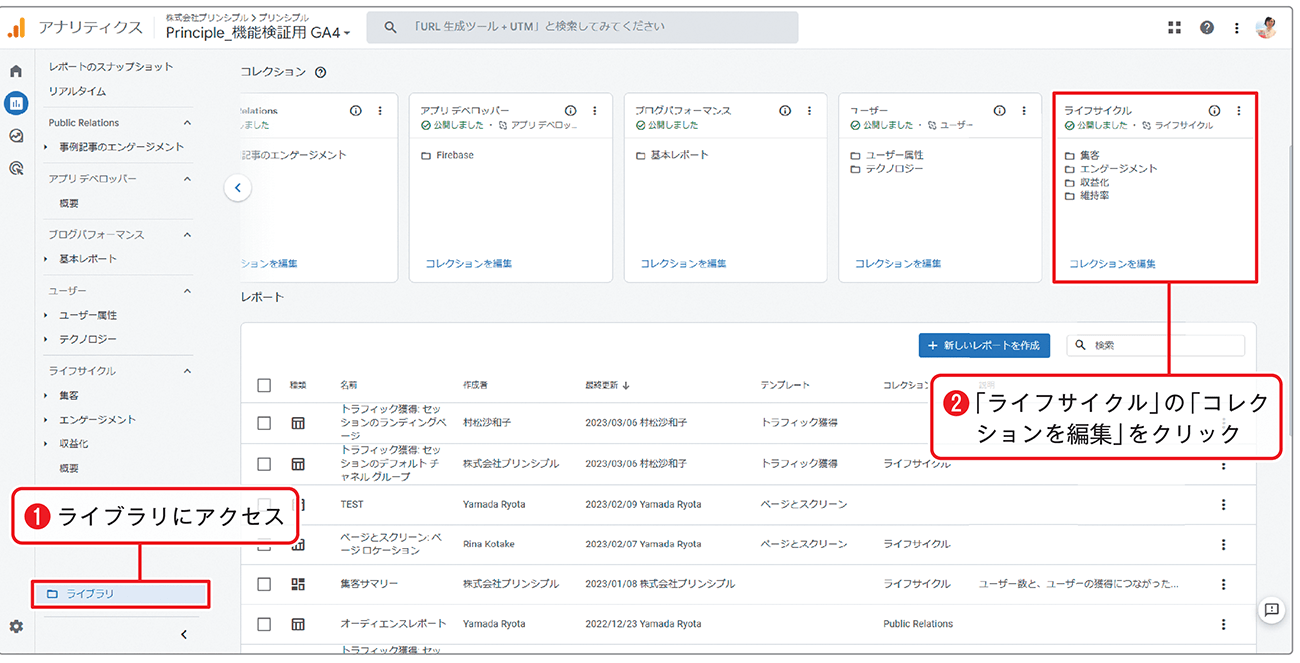
(6)コレクションのカスタマイズ画面で、先ほど作成したレポートをライフサイクルのコレクションに追加する
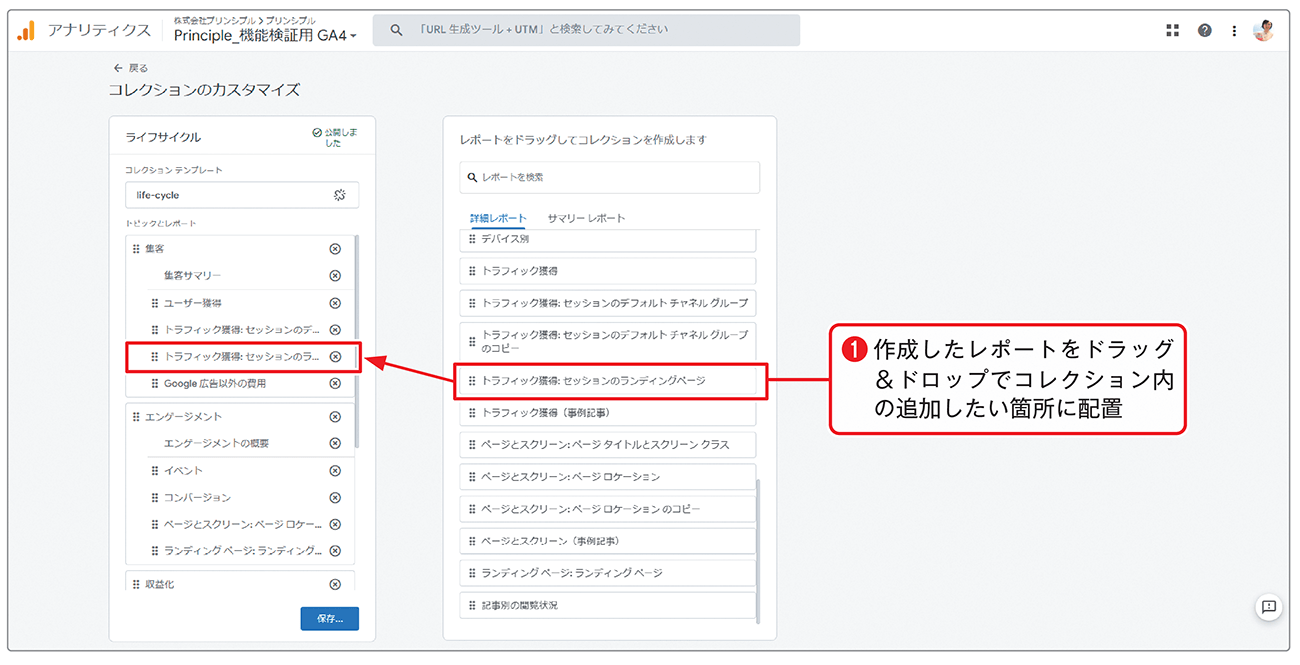
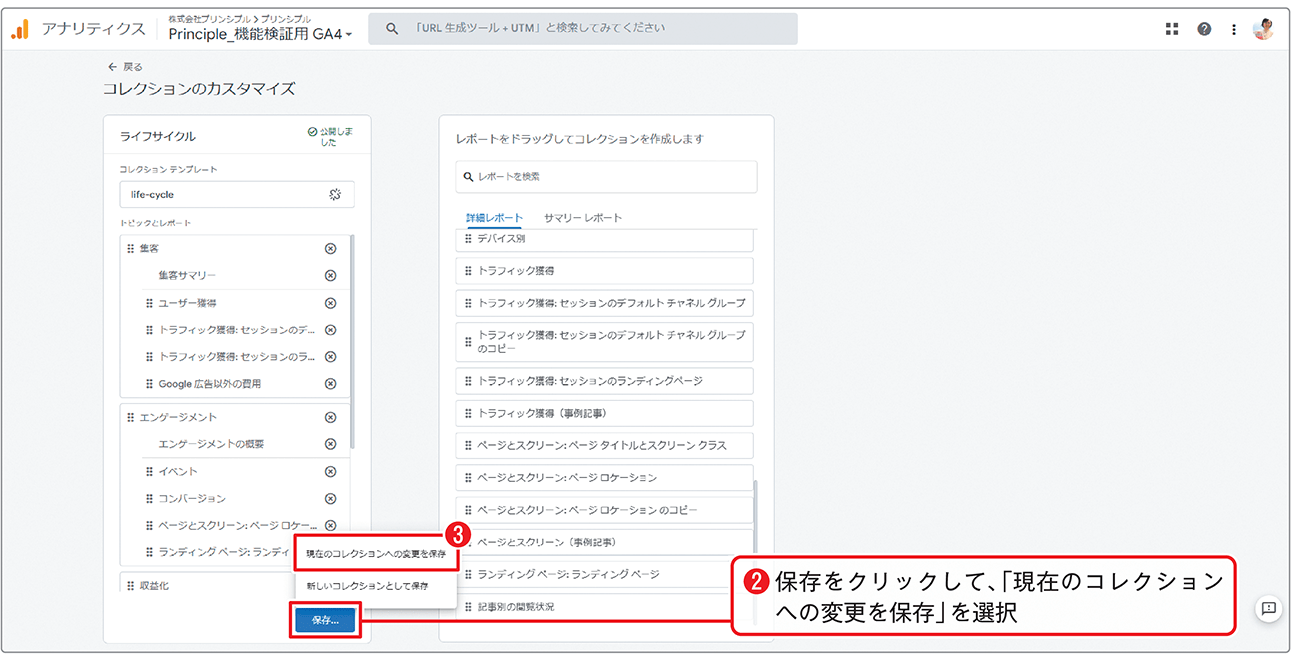
標準レポートにランディングページのレポートが追加されました。
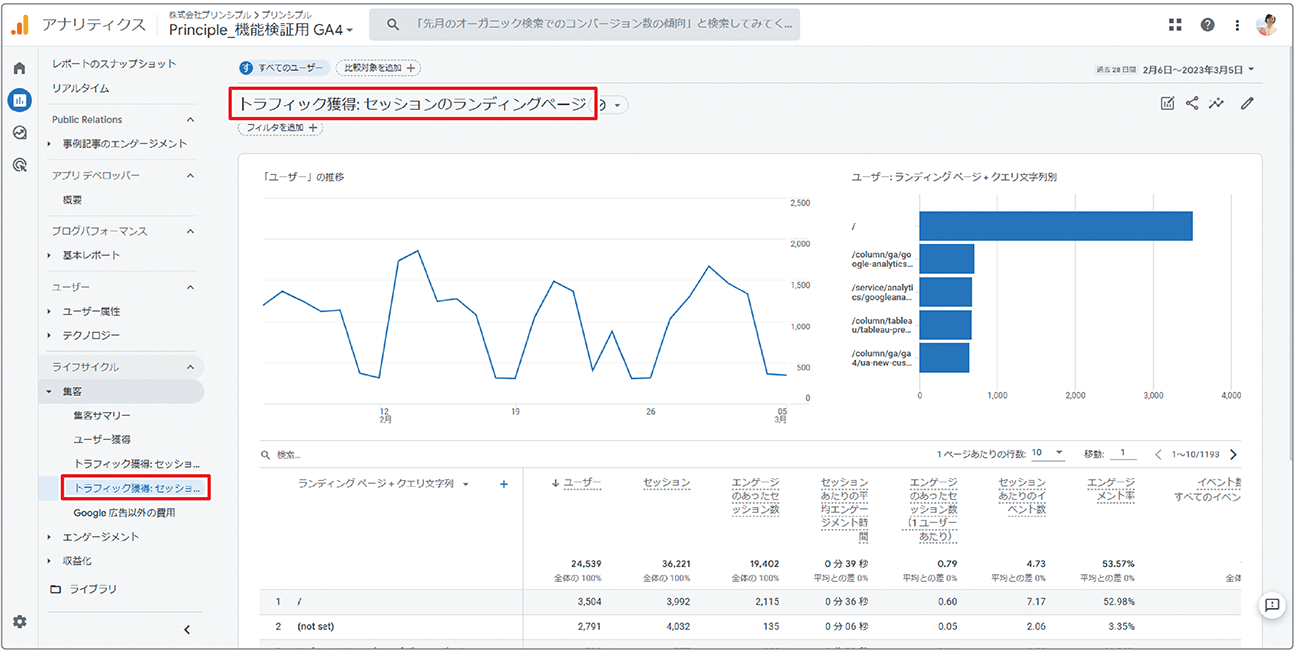
コンバージョン、コンバージョン率はデフォルトでは全てのコンバージョンイベントが対象となっているので、以下のように資料ダウンロードや問い合わせなど特定のコンバージョンに絞って確認するとよいでしょう。
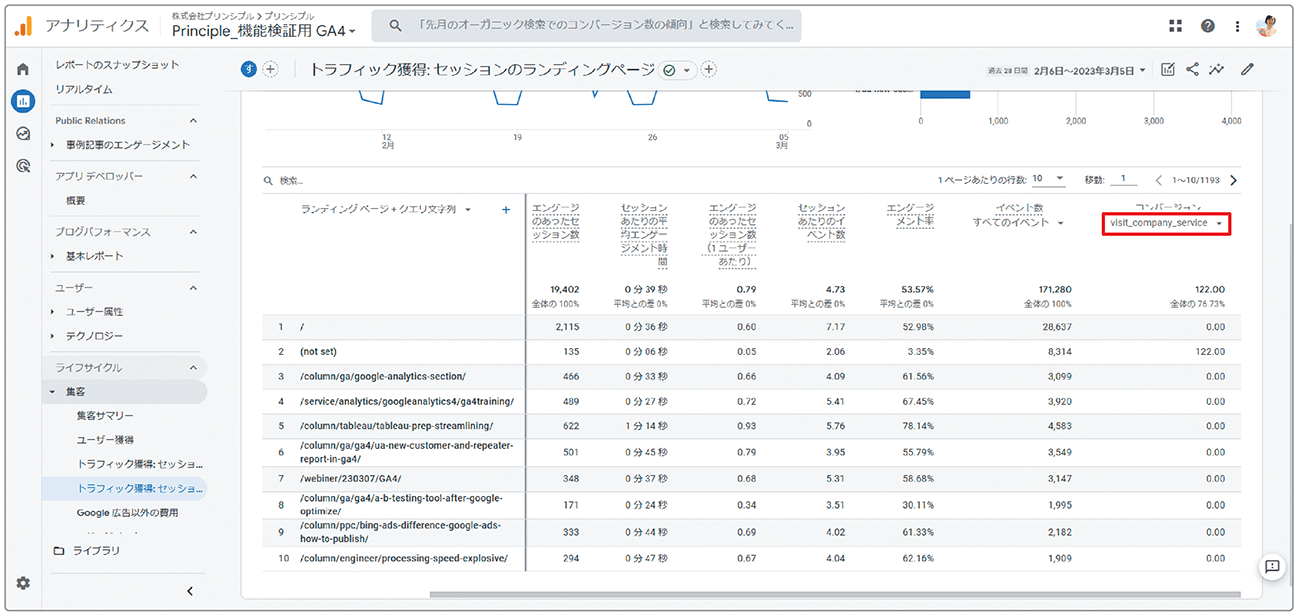
また、比較機能で、広告や自然検索に絞り込むことで、集客施策ごとのランディングページの分析も可能です。
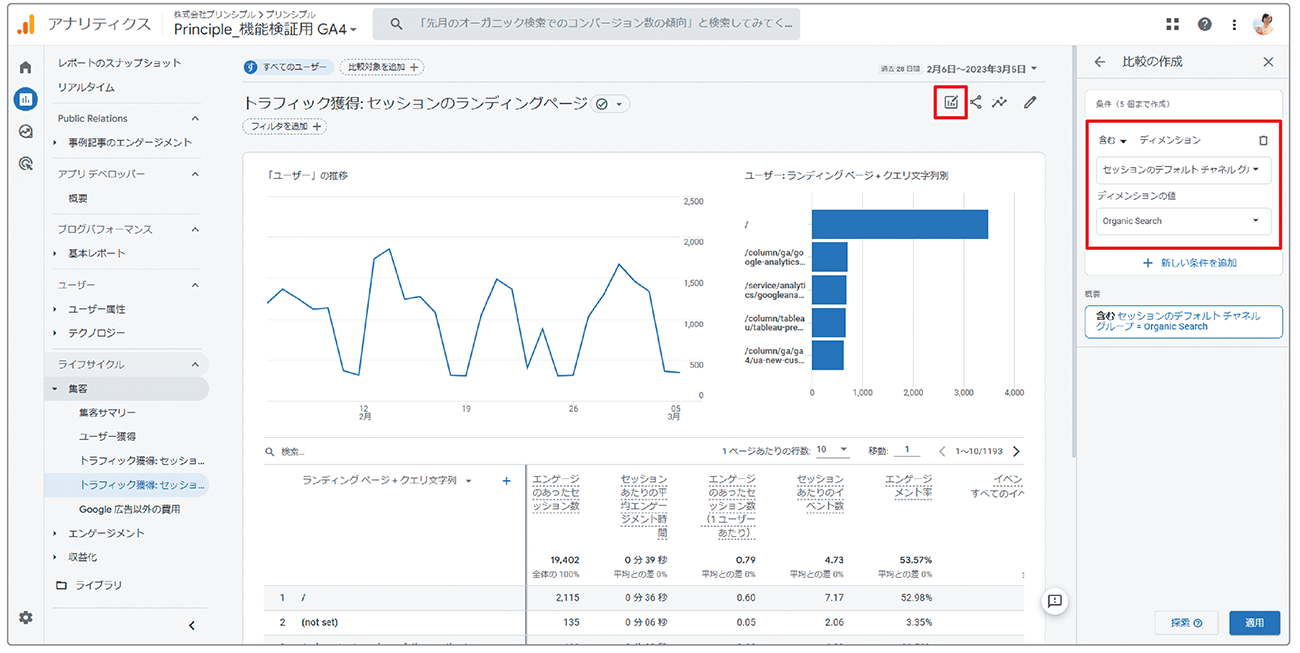
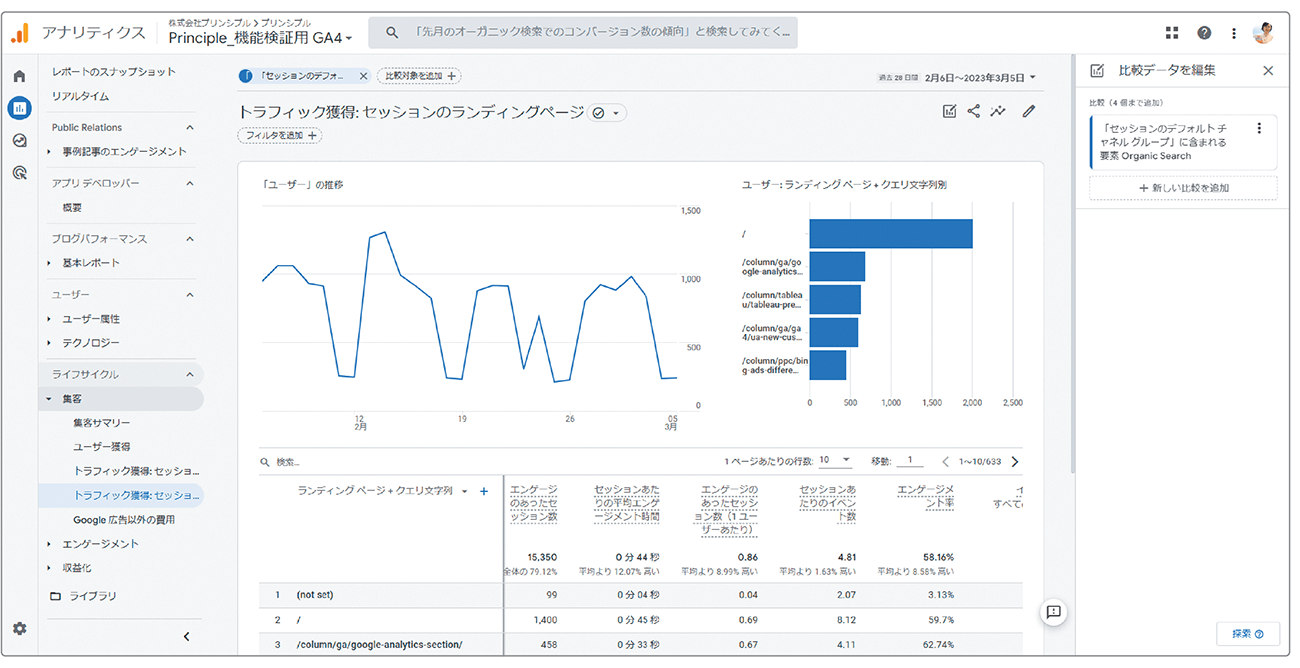
ランディングページごとに、流入が多く、かつエンゲージメント率やコンバージョン率が低いページを見つけ改善していくことでコンバージョン率の改善につなげていきましょう。
サイト流入後の導線を確認する
特定のページからサイトの閲覧を開始したユーザーが、その次にどのページに遷移しているのかを確認したいというニーズはマーケターが共通して持つ「知りたいこと」の1つです。GA4では、ユーザーのサイト利用の現状として、「特定ページの次に、どのページに遷移しているのか」を知りたい場合に適したレポートがあります。
探索レポートの「経路データ探索」を利用して、「Google Merchandise Store」のSaleページからサイト流入後のサイト内導線を確認していきましょう。
(1)探索レポートの「経路データ探索」のテンプレートを選んで作成開始する
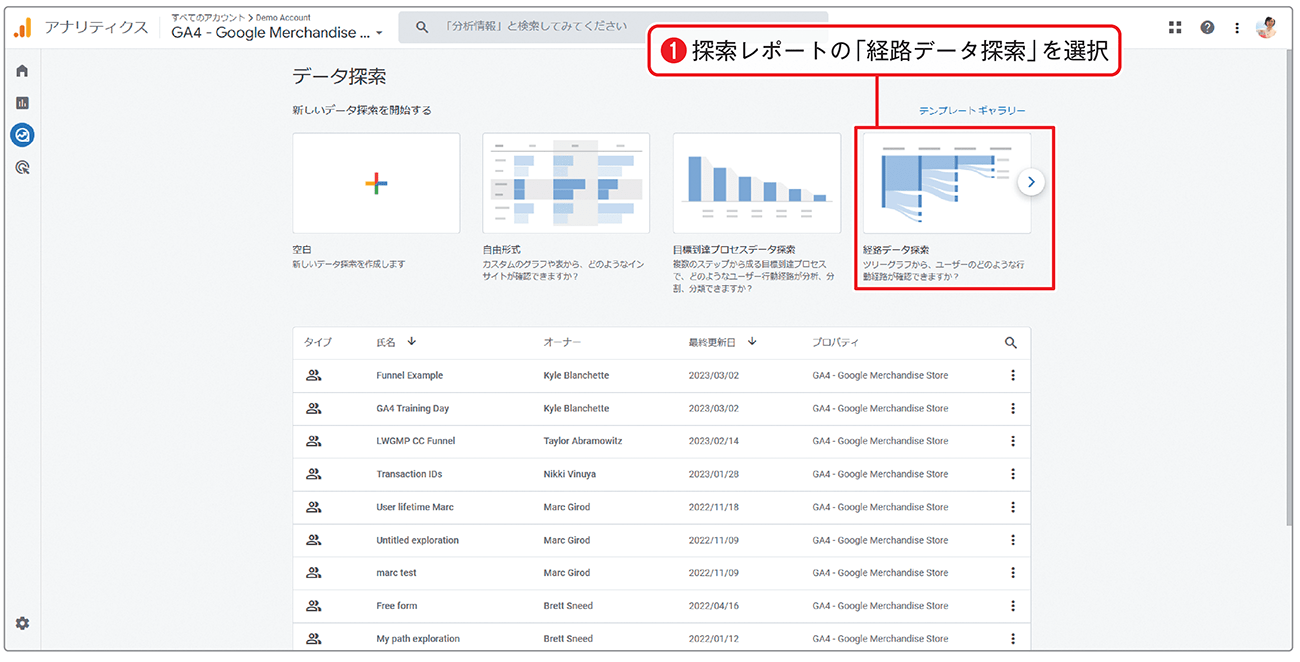
(2)デフォルトのレポートが表示されるので、一旦全てクリアして最初からやり直す
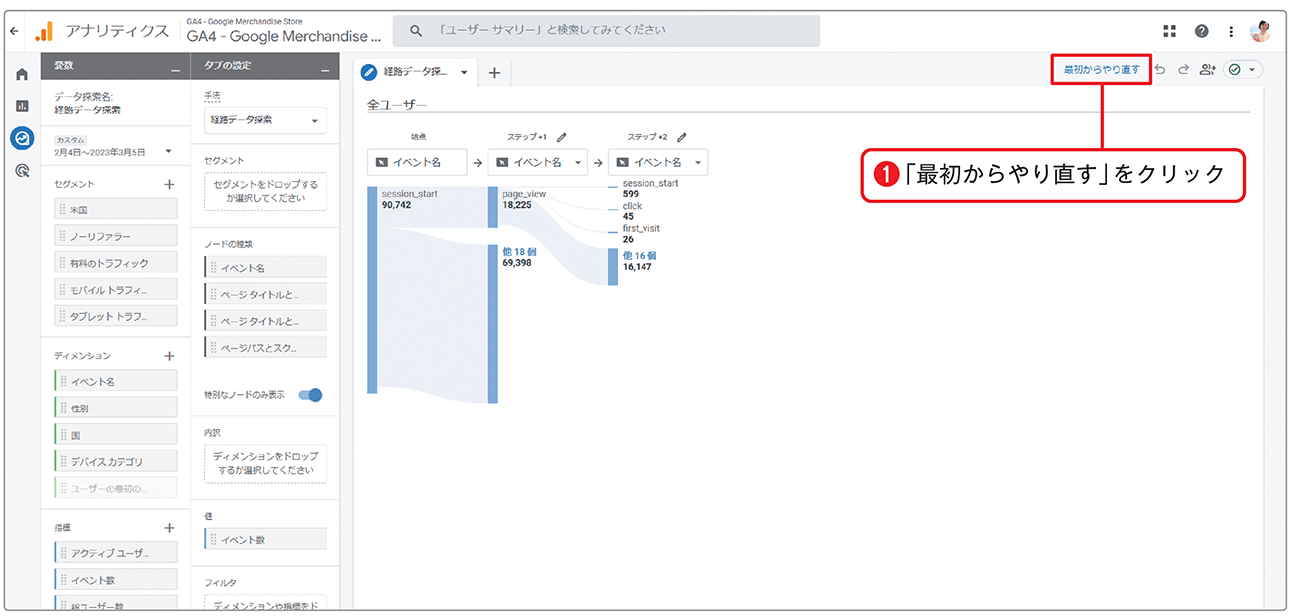
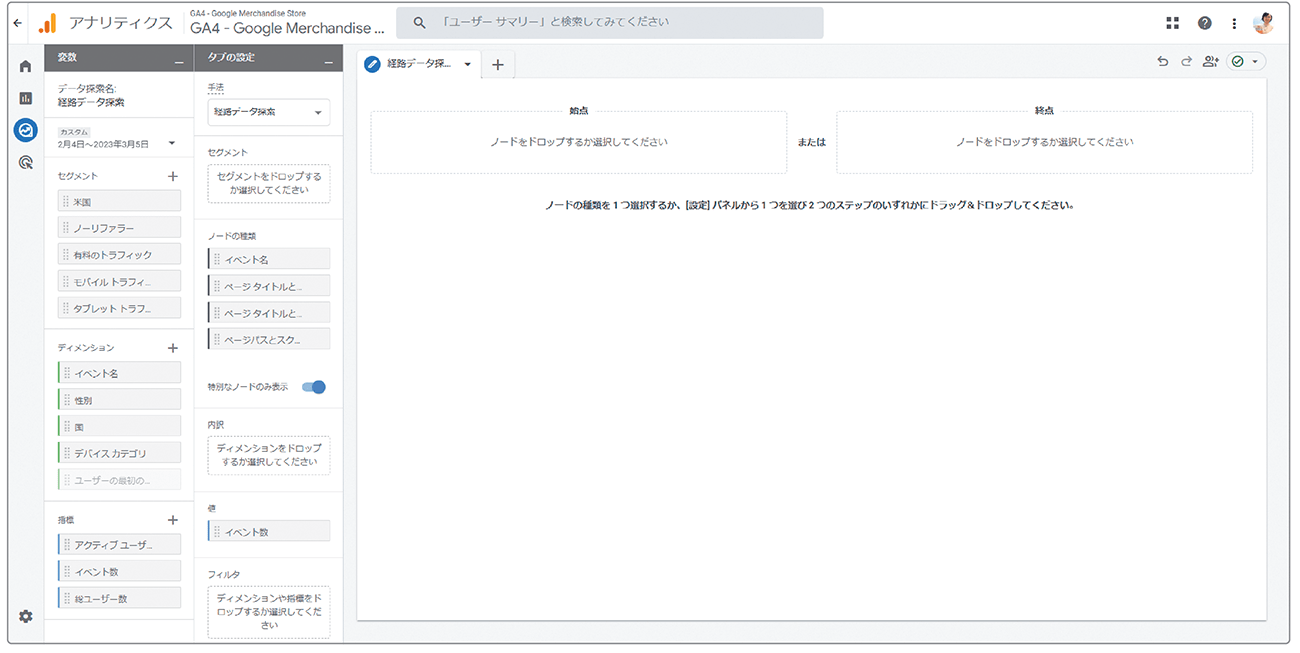
(3)ノードの種類に「ページタイトル」を選び、起点としたいページとして「Sale | Google Merchandise Store」を設定する
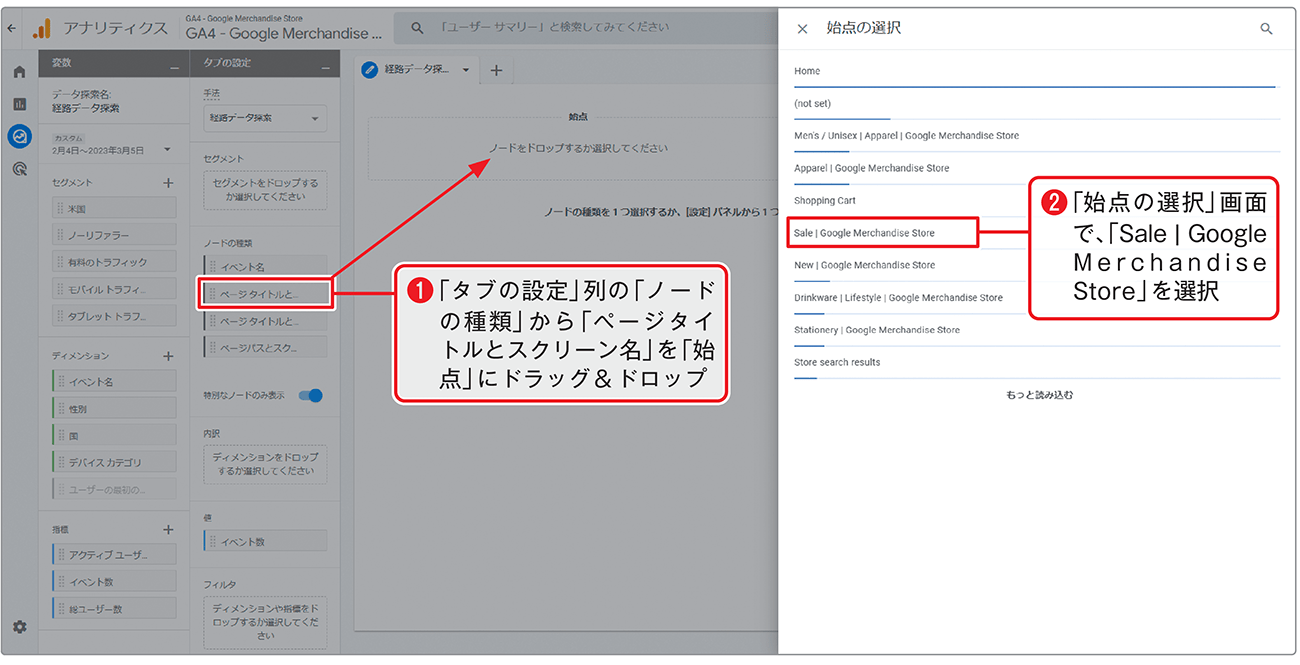
(4)値を「イベント数」から「総ユーザー数」に変更する
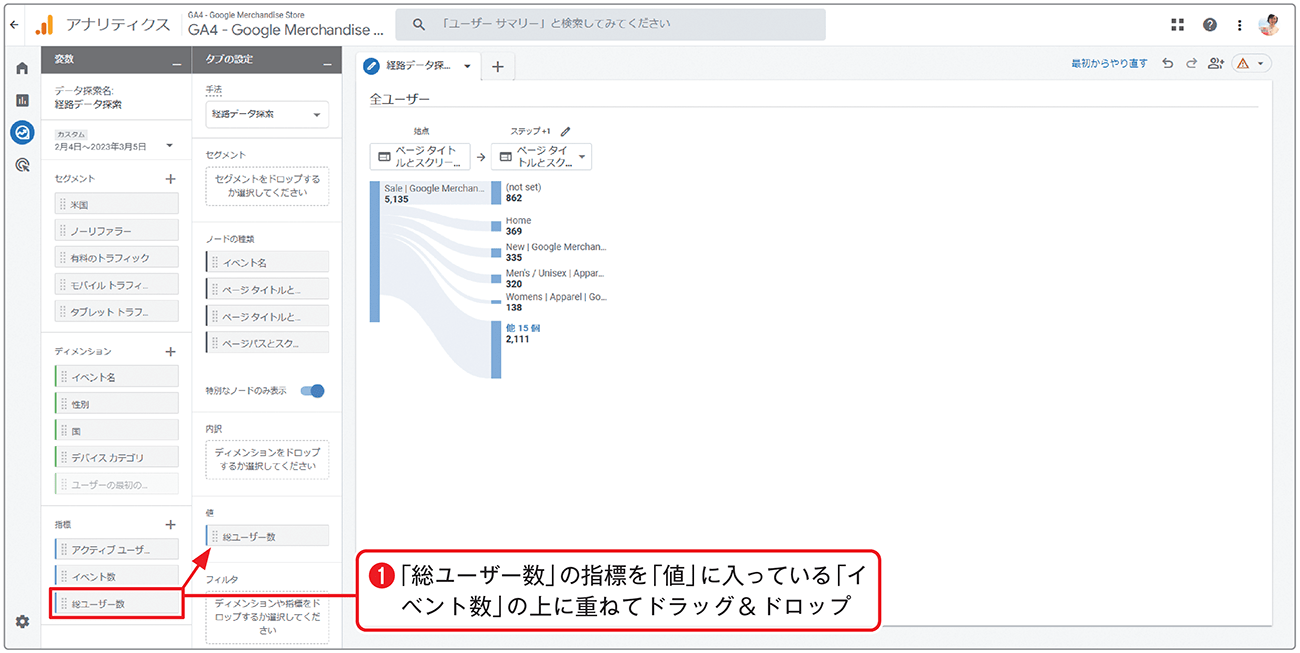
レポートが完成したら、始点ページの次の遷移先のページをクリックすると、更に深く導線を確認できます。
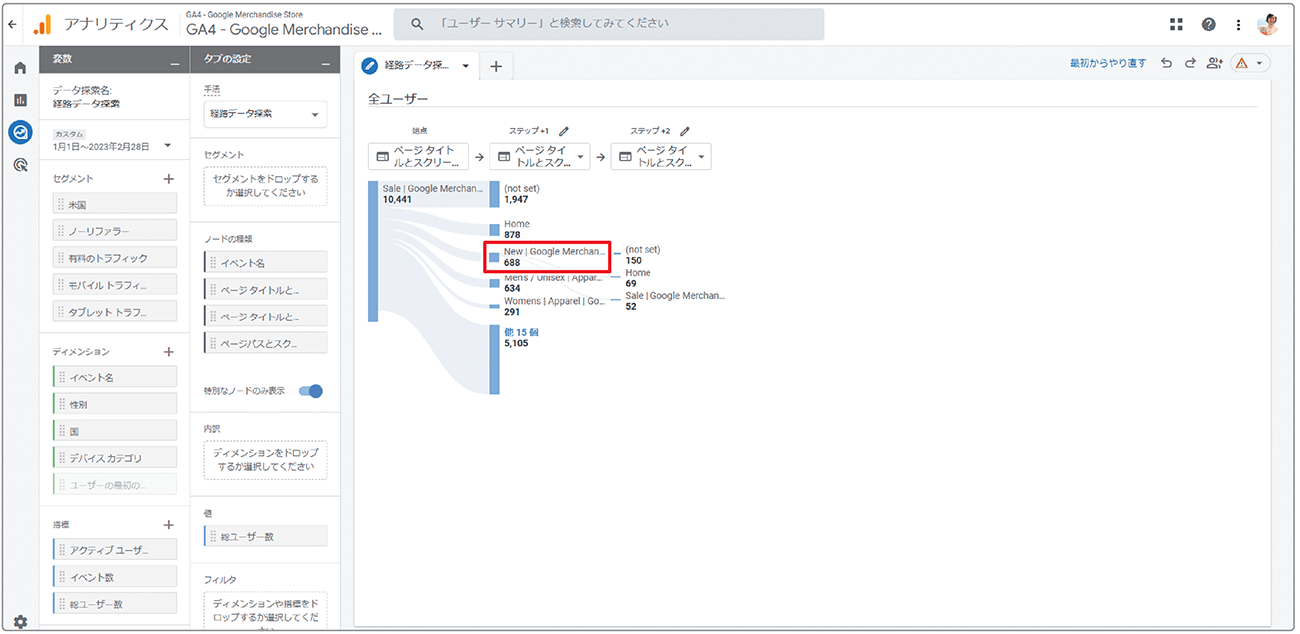
このレポートからは、セールページの次に、トップページ以外に新着商品ページ、その後、セールページに戻るユーザーが多いことがわかります。想定した導線と異なる場合は、実際にウェブサイトで自身でその導線をたどってみて、なぜそういった動きをしているのかユーザー心理を想像してみるとよいでしょう。
導線がわかりづらくて行ったり来たりしているような場合は、わかりやすい導線に改善が必要ですし、特定ページに来たユーザーが次に興味を持ちやすいページが見つかれば、より多くのユーザーにスムーズに対象ページに遷移してもらえるように導線を更に目立たせることも考えられます。






































